
Win11, sebagai sistem pengendalian terkini yang dilancarkan oleh Microsoft, telah menarik perhatian dan jangkaan majoriti pengguna. Dalam Win11, mencipta pintasan desktop adalah keperluan operasi biasa. Editor PHP Strawberry membawakan anda kaedah untuk mencipta pintasan desktop dalam Win11, membolehkan anda mengakses aplikasi dan fail yang biasa digunakan dengan cepat dan mudah. Sama ada anda seorang pemula untuk Win11 atau pengguna berpengalaman, artikel ini boleh memberikan anda tutorial terperinci untuk membantu anda menyelesaikan operasi mencipta pintasan desktop dengan mudah. Seterusnya, mari kita lihat langkah-langkah khusus!
Cara membuat pintasan desktop dalam win11
1 Klik "Menu" di sudut kiri bawah
Klik "Menu" di sudut kiri bawah untuk membuka "PC ini" dan masuk ke halaman.
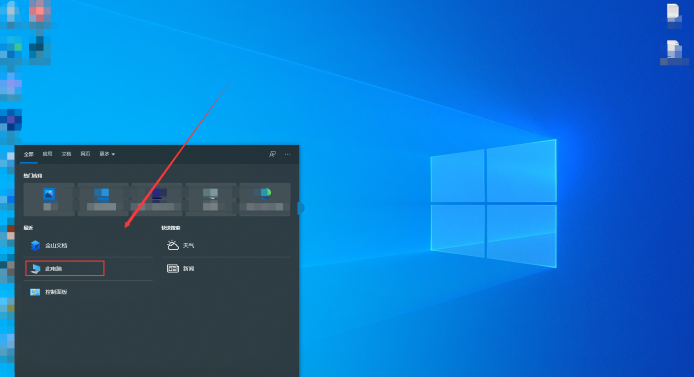
2. Pilih "disk" di mana perisian berada
Buka "disk" di mana perisian berada dan masukkan halaman.
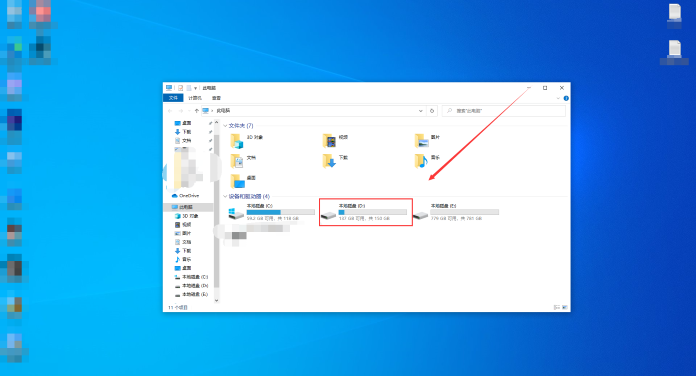
3. Cari folder pada halaman cakera
Cari "folder" di mana perisian berada dan bukanya.
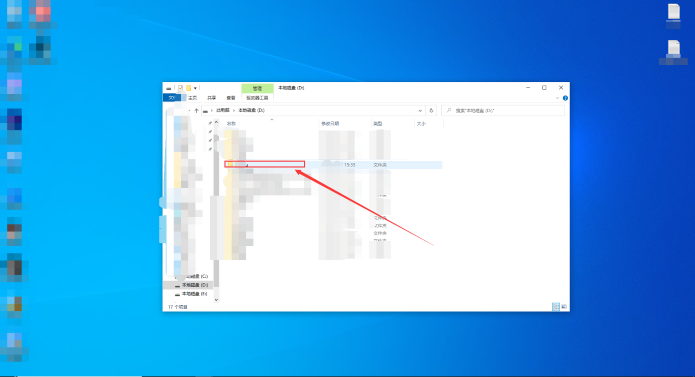
4 Klik kanan ikon perisian dan klik "Hantar ke" dalam menu
Pilih "Pintasan Desktop" dalam menu Hantar ke.
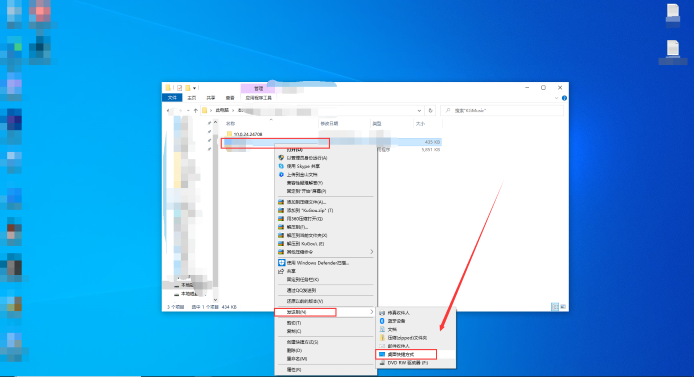
Atas ialah kandungan terperinci Bagaimana untuk membuat pintasan desktop dalam win11? Bagaimana untuk membuat pintasan desktop dalam win11. Untuk maklumat lanjut, sila ikut artikel berkaitan lain di laman web China PHP!
 Tiada pilihan WLAN dalam win11
Tiada pilihan WLAN dalam win11
 Bagaimana untuk melangkau pengaktifan dalam talian dalam win11
Bagaimana untuk melangkau pengaktifan dalam talian dalam win11
 Win11 melangkau tutorial untuk log masuk ke akaun Microsoft
Win11 melangkau tutorial untuk log masuk ke akaun Microsoft
 Bagaimana untuk membuka panel kawalan win11
Bagaimana untuk membuka panel kawalan win11
 Pengenalan kepada kekunci pintasan tangkapan skrin dalam win11
Pengenalan kepada kekunci pintasan tangkapan skrin dalam win11
 Windows 11 pemindahan komputer saya ke tutorial desktop
Windows 11 pemindahan komputer saya ke tutorial desktop
 Penyelesaian kepada masalah yang perisian muat turun win11 tidak boleh dipasang
Penyelesaian kepada masalah yang perisian muat turun win11 tidak boleh dipasang
 Bagaimana untuk melangkau sambungan rangkaian semasa pemasangan win11
Bagaimana untuk melangkau sambungan rangkaian semasa pemasangan win11




